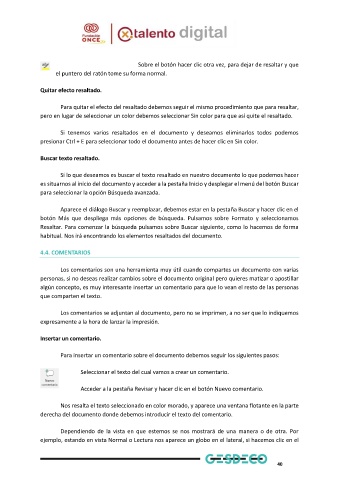Page 45 - Módulo 1 WORD AVANZADO
P. 45
Sobre el botón hacer clic otra vez, para dejar de resaltar y que
el puntero del ratón tome su forma normal.
Quitar efecto resaltado.
Para quitar el efecto del resaltado debemos seguir el mismo procedimiento que para resaltar,
pero en lugar de seleccionar un color debemos seleccionar Sin color para que así quite el resaltado.
Si tenemos varios resaltados en el documento y deseamos eliminarlos todos podemos
presionar Ctrl + E para seleccionar todo el documento antes de hacer clic en Sin color.
Buscar texto resaltado.
Si lo que deseamos es buscar el texto resaltado en nuestro documento lo que podemos hacer
es situarnos al inicio del documento y acceder a la pestaña Inicio y desplegar el menú del botón Buscar
para seleccionar la opción Búsqueda avanzada.
Aparece el diálogo Buscar y reemplazar, debemos estar en la pestaña Buscar y hacer clic en el
botón Más que despliega más opciones de búsqueda. Pulsamos sobre Formato y seleccionamos
Resaltar. Para comenzar la búsqueda pulsamos sobre Buscar siguiente, como lo hacemos de forma
habitual. Nos irá encontrando los elementos resaltados del documento.
4.4. COMENTARIOS
Los comentarios son una herramienta muy útil cuando compartes un documento con varias
personas, si no deseas realizar cambios sobre el documento original pero quieres matizar o apostillar
algún concepto, es muy interesante insertar un comentario para que lo vean el resto de las personas
que comparten el texto.
Los comentarios se adjuntan al documento, pero no se imprimen, a no ser que lo indiquemos
expresamente a la hora de lanzar la impresión.
Insertar un comentario.
Para insertar un comentario sobre el documento debemos seguir los siguientes pasos:
Seleccionar el texto del cual vamos a crear un comentario.
Acceder a la pestaña Revisar y hacer clic en el botón Nuevo comentario.
Nos resalta el texto seleccionado en color morado, y aparece una ventana flotante en la parte
derecha del documento donde debemos introducir el texto del comentario.
Dependiendo de la vista en que estemos se nos mostrará de una manera o de otra. Por
ejemplo, estando en vista Normal o Lectura nos aparece un globo en el lateral, si hacemos clic en el
40